Dans cet exercice, vous préparez les assemblages pour router les câbles et les fils dans la mise en forme 3D.
Cet exercice s'appuie sur les fichiers de l'exercice 3. Si vous n'avez pas terminé cet exercice, téléchargez le
projet électrique de l'exercice 3, décompressez-le sur un disque local, puis désarchivez-le.
Modification de l'armoire
Avant de router des câbles et des fils, vous devez modifier les assemblages existants. Dans l'assemblage d'armoire, vous ajoutez des presse-étoupes aux trois perçages situés au bas de l'armoire.
Pour modifier l'armoire :
- Dans SOLIDWORKS Electrical 3D, ouvrez l'assemblage Armoire.
- Dans l'onglet Assemblage du CommandManager, cliquez sur Insérer des composants
 .
.
- Dans la boîte de dialogue, parcourez pour ouvrir et insérer les fichiers de presse-étoupe à partir du dossier de données SOLIDWORKS Electrical dans ProgramData\SOLIDWORKS
Electrical\SOLIDWORKS\sldPrt. Il y a trois perçages en bas de l'armoire. Insérer deux presse-étoupes 14 (Cable_gland_14.SLDPRT) dans les deux perçages extérieurs et un presse-étoupe 20 (Cable_gland_20.SLDPRT) dans le perçage central. Cliquez sur
 après avoir inséré chaque presse-étoupe et répétez le processus. Voir la vidéo pour plus de détails.
après avoir inséré chaque presse-étoupe et répétez le processus. Voir la vidéo pour plus de détails.
- Dans l'onglet Assemblage du CommandManager, cliquez sur Contrainte
 et créez des contraintes concentriques entre les presse-étoupes et les perçages.
et créez des contraintes concentriques entre les presse-étoupes et les perçages.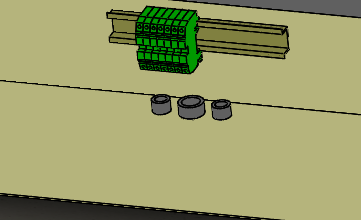

Manipulation de l'unité-pompe
Associez à présent les symboles aux composants et insérez l'armoire.
Pour manipuler une unité-pompe :
- Dans le projet SOLIDWORKS Electrical 3D, ouvrez (480.SLDASM.
- Dans l'onglet Assemblage du CommandManager, cliquez sur Insérer des composants
 .
.
- Accédez à \ProgramData\SOLIDWORKS
Electrical\Projects\nn\PUMP\EW_PUMP_TANK_PANEL_SUPPORT.SLDASM et insérez l'unité-pompe () dans la zone graphique.
- Dans SOLIDWORKS Electrical Manager, développez L2 Construction de pompe.
- Dans la zone graphique, cliquez à l'aide du bouton droit de la souris sur le composant inférieur et sélectionnez Cacher des composants pour accéder aux composants situés derrière.
Vous associez ensuite ces trois composants aux symboles électriques.
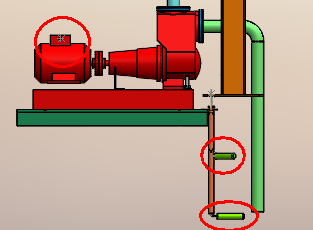
- Pour associer des composants aux symboles :
- Dans Electrical Manager, cliquez à l'aide du bouton droit de la souris sur B1 et sélectionnez Associer.
- Dans le PropertyManager, pour Associer un composant, dans la zone graphique, sélectionnez le composant vert supérieur comme indiqué dans la vidéo.
- Cliquez sur
 .
.
- Dans la boîte de dialogue Associer le composant électrique, cliquez sur Associer à la pièce 3D.
- Répétez les étapes 6a à 6d pour associer le symbole du capteur B2 au composant vert inférieur et le symbole PU1 au moteur.
- Dans l'arbre de création FeatureManager, affichez le composant inférieur que vous avez précédemment caché.
- Pour insérer l'armoire, dans Electrical Manager, cliquez avec le bouton droit de la souris sur Armoire, sélectionnez Insérer, puis cliquez sur
 .
.
- Faites glisser l'armoire dans la zone graphique, puis cliquez pour la positionner approximativement comme indiqué dans la vidéo.
- Utilisez l'outil Contrainte et les contraintes coïncidentes pour placer l'armoire dans l'assemblage.


Définition du tenant et de l'aboutissant des câbles
Maintenant, vous faites passer trois câbles, W1, W2 et W3 des presse-étoupes vers les capteurs et le moteur de pompe.
Pour définir le tenant et l'aboutissant des câbles :
- Masquez le composant inférieur de l'assemblage pour afficher les capteurs.
- Dans l'onglet SOLIDWORKS Electrical 3D du CommandManager, cliquez sur Configurer les tenant/aboutissant des câbles
 .
.
- Dans le PropertyManager :
- Cliquez sur
 .
.
- Dans Sélectionner un câble à router, cliquez sur
 .
.
- Dans la boîte de dialogue Sélectionner un câble, développez IEC_Pump Training, sélectionnez W1, puis cliquez sur Sélectionner.
Les colonnes Origine 3D et Destination 3D affichent les connexions pour vous aider à vérifier votre travail.
- Dans le PropertyManager, pour Sélectionner le composant Tenant du câble, sélectionnez le capteur vert supérieur comme indiqué dans la vidéo.
- Pour Sélectionner le composant Aboutissant du câble, sélectionnez le presse-étoupe le plus à gauche au bas de l'armoire.
- Cliquez sur
 .
.
- Répétez les étapes 3b à 3f avec ces sélections :
| Câble à router |
Origine |
Aboutissant sur l'armoire |
| W2 |
Capteur vert inférieur |
Presse-étoupe le plus à droite |
| W3 |
Moteur de pompe |
Presse-étoupe central |
- Cliquez sur
 .
.
